Навигация
Окна: для выбора окон и различных действий с ними
5. Окна: для выбора окон и различных действий с ними.
6. Помощь: для обращения к различным разделам помощи.
К конкретным функциям программы можно обратиться, выбрав соответствующий пункт меню, нажав определенную клавишу или выбрав мышью соответствующую иконку на панели иконок под главным меню.
В нижней части основного окна программы при выборе из меню или выборе иконки
выводится полное наименование выбираемой функции.
Установка параметров
Выбор данного пункта меню активизирует окно, в котором устанавливаются параметры
работы программы:
- "Дата" устанавливает текущую дату, она используется при вводе новых проводок.
- "Коды принтера" - устанавливает последовательность кодов, посылаемых на печатающее устройство, перед каждым документом. Данные коды предназначены для установки на принтере нужной ширины символов и высоты строк для получения требуемых размеров документов. Коды символов вводятся в десятичном виде через запятую. Например, для принтера типа Epson FX-80 используется код 15;
- "Количество строк на странице" - используется для постраничного разбиения ведомостей. Если в параметре "количество строк в странице" задать 0, при формировании документов будет опущен символ "разделитель страниц". Это удобно при формировании документов только для просмотра или для печати на рулонной бумаге.
- "Номер рабочего места" - устанавливает номер рабочего места данного компьютера. Все проводки, вводимые в журнал операций будут иметь данный номер рабочего места. В последствии, он может быть использован для организации учета на нескольких рабочих местах с использованием режима переноса операций.
После изменения параметров для их сохранения следует нажать клавишу Enter или выбрать кнопку "ОК", если вы хотите отказаться от изменений - нажмите "Esc" или выберите кнопку "Cancel".
Сохранение данных
Данная функция предназначена для записи всей хранимой информации на дискеты и восстановление с дискет. Она используется для создания резервных копий на случай сбоев оборудования. Кроме того, данные функции могут быть использованы для переноса информации с одного компьютера на другой.
Перед сохранением следует указать имя диска и директории, в которую будут сохраняться данные.
Если вы сохраняете данные на дискеты, перед началом данной функции следует подготовить одну или несколько (в зависимости от объемов данных и емкости дискет) отформатированных чистых дискет.
Дискеты поочередно устанавливаются в дисковод.
При сохранении данных записывается вся информация по операциям, справочникам и установкам программы.
Для начала сохранения следует нажать клавишу Enter или выбрать кнопку ОК. Для отказа от сохранения следует нажать клавишу Esc или выбрать кнопку Cancel.
Главное назначение архивной копии - подстраховка от потери информации из-за поломки компьютера, перепадов напряжения в электросети, вирусов. Архивную копию рекомендуется сохранять ежедневно (если Вы работали в этот день с программой) или после ввода данных в больших объемах. Имеет смысл держать два варианта архивной копии: последний и предпоследний. Например, сегодня Вы сохраните копию на дискете 1, завтра - на дискете 2, а послезавтра - снова на дискете 1 и т.д. Это защитит Вас от потери информации из-за некачественных дискет. Дискеты рекомендуется подписывать: номер дискеты, дата создания копии.
Типовые операции
Типовые операции предназначены для упрощения ввода проводок. Эту возможность целесообразно использовать, если Вы часто проводите однотипные операции или делаете операции из нескольких проводок. Кроме того, данный режим позволяет Вам передать часть работы оператору, не владеющему бухгалтерским учетом, настроив для него систему типовых операций.
Типовая операция является "сценарием" отражения в бухгалтерском учете определенного хозяйственного акта.
Работа с типовыми операциями включает два этапа. Первый: задание (настройка) типовой операции. Второй: использование типовой операции для ввода проводок в журнал хозяйственных операций.
Каждая типовая операция состоит из одной или нескольких проводок. Суммы проводок могут автоматически рассчитываться. При использовании типовых операций можно автоматически получать первичный документ.
Программа может быть полностью настроена бухгалтером на текущее законодательство и конкретные формы учета.
Aubi
Назначение программы и основные принципы
“АУБИ” - это зарегистрированное название интегрированной программной системы "Автоматизации Бухгалтерского Учета’ малых, средних и больших предприятий. Аббревиатура названия комплекса “АУБИ” построена из ряда букв, входящих в приведенную выше фразу, заключенную в апострофы. Таким образом сделана попытка отразить истинное предназначение программы.
“АУБИ” может быть с успехом использована для автоматизации бухгалтерского учета предприятий различного рода деятельности. Программный комплекс представляет одинаковый интерес как для торговых (коммерческих) структур, так и для производственных предприятий. Гибкая система программы позволяет настраивать “АУ-БИ” на нужды конкретного пользователя. При этом бухгалтер каждого предприятия, исходя из своих собственных потребностей, имеет возможность сформировать план счетов; информационные справочники, содержащие названия предприятий-партнеров и их банковские реквизиты; список материально ответственных лиц и т.д. В зависимости от специфики деятельности предприятия “АУБИ” позволяет вести учет следующих элементов бухгалтерского производства:
учет материалов (склад);
учет малоценных и быстроизнашивающихся материалов (МБП) на складе и в эксплуатации;
основные средства;
учет кассовых операций - формирование приходных и расходных кассовых ордеров, ведение кассовой книги;
учет банковских операций - платежных поручений, требований и реестров;
учет счетов;
ведение журнала хозяйственных операций;
ведение главной бухгалтерской книги;
формирование шахматной и оборотной ведомостей;
формирование различных ведомостей аналитического учета
... и т.д.
Журнал хозяйственных операций является для “АУБИ” поистине основной информационной базой, используя которую, программа способна формировать множество отчетных документов по синтетическому и аналитическому учету. Все сформированные “АУБИ” отчеты могут быть сохранены на жестком диске в виде ASKII файлов или выведены непосредственно на принтер. В случае сохранения выходных форм на жестком диске пользователь имеет возможность просматривать, корректировать и выводить на печать все документы, используя для этого имеющиеся у него стандартные программные средства (утилиты DOS, текстовые редакторы и т.д.).
Синтетический учет
По мере ведения журнала хозяйственных операций, в котором содержатся все проводки, отражающие деятельность предприятия, пользователь может получить за любой промежуток времени следующие отчетные формы по синтетическому учету:
сводную оборотную ведомость;
синтетический расклад по каждому счету;
главную бухгалтерскую книгу;
шахматную ведомость;
баланс.
Аналитический учет.
Аналитический учет занимает весьма важное место в бухгалтерии достаточно большого числа предприятий. В общем случае полная конфигурация “АУБИ” в состоянии формировать за любой промежуток времени учетные ведомости по:
| материалам | (счет 10); |
| МБП | (счет 12); |
| основным средствам | (счет 01); |
| износ основных средств | (счет 02); |
| основному, вспомогательному производству | (счет 20,23,25,26,29...); |
| готовой продукции, товарам... | (счет 40,41...); |
| реализации продукции | (счет 46); |
| поставщикам и подрядчикам | (счет 60); |
| авансам выданным | (счет 61); |
| покупателям и заказчикам | (счет 62); |
| расчетам с бюджетом/небюджетом | (счет 68,69,19...); |
| подотчетным лицам | (счет 71); |
| прочим расчетам | (счет 76); |
| ... и т.д. |
Если по роду деятельности предприятия это не представляет для Вас интерес, можно просто не обращать внимание на то, что “АУБИ” может формировать большое количество отчетных документов. Пользуйтесь в программе только теми ее элементами которые необходимы для Вашего предприятия в данный момент, а об остальном не стоит беспокоиться.
Отметим, что “АУБИ” может поставляться в различной комплектации. По желанию пользователя в комплект поставки могут быть включены или изъяты различные элементы программы. К таким элементам программы могут быть отнесены различные учетные (аналитические) ведомости, банковские операции, касса и некоторые другие. Совершенно очевидно, что описанные выше расширения функциональных возможностей “АУБИ” отражаются на стоимости пакета программ. Добавим, что пользователь сам решает быть ли ему просто зарегистрированным пользователем и при этом обучаться работе с программой самостоятельно по технической документации, либо за дополнительную плату пройти курс обучения по работе с “АУБИ” и пользоваться мощной консультативной поддержкой фирмы изготовителя или торговой аудиторской компании у которой приобреталась программа. Реквизиты фирмы изготовителя приводятся ниже:
Конфигуpация программного комплекса опpеделяется совместно с заказчиком исходя из pеальных потребностей предприятия.
Главное меню программы
После запуска программы выводится главное меню.
Под "Главным меню" программного комплекса "АУБИ" будем понимать изображение на экране, которое появляется после того, как пользователь правильно набрал пароль для работы с программой.
Главное меню программы "АУБИ" представлено в виде ниспадающего меню, с автоматическим появлением всплывающих подменю.
Общие положения
Панель "Главное меню" можно разделить на несколько функциональных частей.
Собственно само Главное меню представлено совокупностью пунктов меню расположенных в горизонтальном порядке в верхней части экрана и автоматически раскрывающихся подменю(см. Рис.3.1).
В верхней правой части экрана расположены два функциональных окна, в которых показаны текущая ДАТА и ВРЕМЯ. В первом окне программы показывается число, месяц и год установленные на компьютере. Второе окно представляет собой обыкновенные электронные часы по которым программа и Вы всегда сможете ориентироваться во времени. ДАТА и ВРЕМЯ показываемые в обсуждаемых окнах соответствуют внутреннему календарю и часам компьютера. Если в системе компьютера установлена неправильная дата или время, то соответственно и в панели "Главное меню" часы и дата будут неверными. Изменить время и дату можно с помощью специальных команд операционной системы DOS или непосредственно из программы АУБИ.
В нижней части экрана имеется так называемая информационная строка. Это пожалуй самый большой помощник начинающего пользователя. В информационной строке всегда имеется подсказка на каком уровне программы Вы сейчас находитесь. Информационная подсказка, как правило расшифровывает и поясняет многие сокращения, используемые в качестве названий различных пунктов меню и показывает, что именно в данный момент программа от Вас ожидает.
Пустое не занятое ни чем пространство, расположенное в средней части экрана (включая пространство, занимаемое всплывающими подменю) между пунктами Главного меню и информационной строкой является основным функциональным полем экрана на котором появляются и исчезают всевозможные рабочие панели программы, а также сообщения, предупреждения и т.д.
Главное меню содержит пять пунктов, расположенных в горизонтальном порядке.
Пункт главного меню "БАЗЫ"
"Базы" - это название первого пункта Главного меню. На экране компьютера этот пункт расположен первым слева в верхней строке. Активизировать упомянутый пункт меню можно с помощью клавиатуры (клавиши-стрелки), "Горячей клавиши" или с использованием манипулятора "Мышь".
При выборе пункта Главного меню с названием {БАЗЫ} на экране автоматически появится соответствующее подменю с пунктами расположенными в вертикальном порядке. В подменю расположены названия различных баз данных, которые поддерживает программа "АУБИ". Ниже приведены базы содержащиеся в подменю с названием "Базы":
ХОЗ.ОПЕРАЦИИ - Журнал хозяйственных операций.
МАТЕРИАЛЫ - Журнал учета МАТЕРИАЛОВ.
МБП - Журнал учета Малоценных и быстроизнашивающихся предметов.
ТОВАРЫ - Журнал учета ТОВАРОВ.
ОСНОВНЫЕ СРЕДСТВА - Журнал учета ОСНОВНЫХ СРЕДСТВ.
РЕГИСТРАЦИЯ ПП - Журнал регистрации ПЛАТЕЖНЫХ ПОРУЧЕНИЙ.
РЕГИСТРАЦИЯ ПТП - Журнал регистрации ПЛАТЕЖНЫХ ТРЕБОВАНИЙ- ПОРУЧЕНИЙ.
РЕГИСТРАЦИЯ ПКО - Журнал регистрации ПРИХОДНЫХ КАССОВЫХ ОРДЕРОВ;
РЕГИСТРАЦИИ РКО - Журнал регистрации РАСХОДНЫХ КАССОВЫХ ОРДЕРОВ;
СЧЕТА НА ОПЛАТУ - Журнал регистрации СЧЕТОВ на оплату.
НЕОТЛОЖНЫЕ ДЕЛА - Журнал НЕОТЛОЖНЫХ ДЕЛ. Записываются дела, а также дата и время когда об этих делах необходимо сообщить.
ТИП АНАЛИТИЧ.УЧЕТА - Журнал в котором формируются структуры аналитического учета по каждому счету, используемые при анализе деятельности предприятия.
Пункт главного меню "СПРАВОЧНИКИ"
"СПРАВОЧНИКИ" это название второго пункта Главного меню.
Активизировать этот пункт можно с помощью клавиатуры, "Горячих клавиш" {ALT}+{C} и манипулятора типа "Мышь".
Справочниками сейчас и в дальнейшем будем называть специальные базы данных, содержащие информацию которую пользователь может подставлять автоматически как шаблон в заранее зарезервированные места на экране в рабочих базах данных и отчетных документах.
При выборе пункта Главного меню "Справочники" на экране компьютера автоматически активизируется соответствующее подменю, в котором содержатся названия всех задействованных в "АУБИ" информационных справочников. Названия задействованных в "АУБИ" справочников приводятся ниже:
ОБ'ЕКТЫ ПРЕДПРИЯТИЯ - Наименование объектов предприятия.
ПОДРАЗДЕЛЕНИЯ - Наименования подразделений предприятия.
ДОКУМЕНТЫ ПЕРВИЧНЫЕ - Краткие названия первичных документов.
МОЛ - МАТ.ОТВ.ЛИЦА - ФИО Материально - ответственных лиц.
ЕД.ИЗМ. МАТ,МБП... - Наименование единиц измерения материалов, МБП, товаров и т.д.
ОСНОВНЫЕ СРЕДСТВА - Наименование основных средств.
ПРИЧИНЫ ВЫБЫТИЯ ОС - Наименования причин выбытия основных средств.
ПЛАН СЧЕТОВ БУХ.УЧ. - Номера и названия счетов/субсчетов бухгалтерского учета.
ПРОВОДКИ БУХГ-КИЕ - Наименование хозяйственных операций и типовые проводки.
МАТЕРИАЛЫ,МБП,ТОВ.. - Названия материалов, МБП, товаров и др. ТМЦ.
ПРЕДПРИЯТИЯ КОРРЕСП - Названия предприятий-корреспонедентов с которыми связаны хоз. операции.
ПРЕДПРИЯТИЯ (ИНФ) - Расширенная информация по предприятиям корреспондентам.
Отметим, что пользователь сам принимает решение какие справочники задействовать для работы, а какие нет. Однако Мы настоятельно рекомендуем пользоваться справочниками для регистрации (приведение к единой форме) используемой при работе с базами данных информации. Самым лучшим вариантом работы со справочниками является просмотр, редактирование и добавление новых данных в справочники в начале каждого сеанса работы с программой АУБИ.
Все пункты подменю {СПРАВОЧНИКИ} разделены на две группы горизонтальной двойной чертой. Над чертой расположены справочники простой конфигурации имеющие один уровень вложенности. Под чертой расположены так называемые составные справочники имеющие два уровня вложенности.
Пункт главного меню "ВЕДОМОСТИ"
ВЕДОМОСТИ это название третьего пункта Главного меню. Активизировать пункт {ВЕДОМОСТИ} можно с помощью клавиатуры, "горячей клавиши" {Alt}+{B} и манипулятора типа "Мышь"
При выборе пункта "ВЕДОМОСТИ" на экране автоматически появляется соответствующее вертикальное подменю состоящее из следующих пунктов :
ВЕДОМОСТЬ ПО СЧЕТАМ - оборотная ведомость по счету.
СВОДНАЯ ОБОРОТНАЯ 1 - сводная оборотная ведомость по всем счетам (субсчета развернуть).
СВОДНАЯ ОБОРОТНАЯ 2 - сводная оборотная ведомость по всем счетам (субсчета свернуть).
ГЛАВНАЯ БУХ. КНИГА - главная бухгалтерская книга;
КАССОВАЯ КНИГА - книга учета кассовых операций;
АНАЛИТИКА СКЛАД - пункт меню ведомостей аналитического учета;
ГРАФИКА: ЭКСПРЕСС - график движения денежных средств на счете/субсчете.
Каждый из вышеперечисленных пунктов меню позволит формировать соответствующие ведомости бухгалтерского учета.
ВЕДОМОСТЬ ПО СЧЕТАМ. Ведомость может быть сформирована по любому счету отдельно за любой промежуток времени. Программа формирует сальдо на начало указанного периода, обороты по дебету и кредиту, а так же конечное сальдо.
СВОДНАЯ ОБОРОТНАЯ 1. Ведомость формируется по всем счетам и субсчетам по которым имеется ненулевое начальное сальдо, либо обороты в пределах анализируемого периода. В ведомости представлены также начальное сальдо, обороты и конечное сальдо суммированные по всем счетам.
СВОДНАЯ ОБОРОТНАЯ 2 - ведомость аналогичная (СВОДНОЙ ОБОРОТНОЙ 1) в которой все субсчета, одного счета суммированы и приведены к одному счету в виде одной строки.
ГЛАВНАЯ БУХ. КНИГА может быть сформирована по каждому счету за любой промежуток времени с указанием оборотов, начального и конечного сальдо. В отличии от оборотной ведомости в главной книге показаны не все хоз. операции (бухгалтерские проводки), выстроенные в виде списка, а обороты между анализируемым счетом и всеми корреспондирующими счетами.
КАССОВАЯ КНИГА может быть сформирована за любой промежуток времени используя данные Журнала Хоз. операций по счету 50 (Касса). При формировании кассовой книги вычисляется остаток на начало дня, сумма оборотов прихода и расхода, а также остаток на конец дня.
АНАЛИТИКА - ведомости представляют возможность вести не только синтетический учет денежных средств, но и количественный учет, например: материалов, МБП, Осн. средств, товаров и т.д. Так же аналитические ведомости позволяют вести раздельный учет того или иного счета по предприятиям, объектам, подразделениям и т.д.
ГРАФИКА: ЭКСПРЕСС - режим позволяющий формировать графическое представление движения денежных средств по счету за выбранный промежуток времени. Графическое изображение представляется в режиме псевдографики.
Пункт главного меню "НАСТРОЙКА"
"НАСТРОЙКА" это название четвертого пункта Главного меню.
Активизировать пункт "НАСТРОЙКА" можно с помощью клавиатуры, "Горячей клавиши" {ALT}+{H}) и манипулятора типа "Мышь"
При выборе пункта меню "НАСТРОЙКА" на экране автоматически появляется соответствующее вертикальное подменю состоящее из следующих пунктов :
ЗВУКОВЫЕ СИГНАЛЫ... - включение/выключение звуковых сигналов и речевых сообщений в различных частях программы;
ПРИНТЕР ФОРМАТЛИСТА - установка параметров для принтера (длина страницы, качество печати, шрифт и т.д.);
ДАТА И ВРЕМЯ - режим установки текущей даты и времени на системные часы компьютера.
РАБОЧИЙ ПЕРИОД - установка учетного периода (начальной и конечной даты) в пределах которых необходимо сформировать ведомость или какой-либо другой учетный документ;
СТАТУС РАБ.ПЕРИОДА - вкл./выкл. режима автоматического запроса подтверждения рабочего периода при формировании отчетных ведомостей и документов.
СРАВНИТЬ СПРАВОЧНИК - вкл./выкл. режима автоматического сравнения вводимой пользователем информации с наличием ее в соответствующих справочниках.
Пункт главного меню "СЕРВИС"
СЕРВИС - это название пятого пункта Главного меню. Активизировать пункт СЕРВИС можно с помощью клавиатуры, "Горячих клавиш" {Alt}+{С} и манипулятором типа "Мышь".
При выборе пункта меню СЕРВИС на экране автоматически появляется соответствующее вертикальное подменю, состоящее из 10 пунктов:
С ЧЕГО НАЧАТЬ ... - Показывает текст, в котором содержится общее описание как пользоваться контекстной системой помощи реализованной в программе "АУБИ".
СДЕЛАНО В .... - Показывает визитную карточку фирмы изготовителя с указанием названия и адреса фирмы, телефона и т.д.;
ВОССТАНОВИТЬ БАЗЫ - Позволяет восстановить все базы (журнал хоз.операций, материалы, справочники и т. д.) с резервной дискеты обратно на жесткий диск в директорию, где расположен программный комплекс "АУБИ".
ПРОВЕРКА БАЗ - Осуществляет проверку корректности структур всех баз данных, нумерацию журнала хоз.операций, индексных файлов;
ЗАКРЫТИЕ УЧЕТНОГО ПЕРИОДА - Выполняет закрытие текущего учетного периода баз данных при переходе к следующему. Формируются остатки по все счетам/субсчетам/объектам и другим кодам аналитического учета и переносятся в виде начального сальдо для нового учетного периода.
ПРОССМОТРЕТЬ ДОКУМЕНТ - Позволяет просматривать на экране компьютера текстовые (ASCII коды ) файлы. В частности можно просмотреть все сформированные учетные ведомости и документы.
КАЛЬКУЛЯТОР - вызов программного калькулятора для вычисления арифметических выражений.
ИЗМЕНИТЬ РЕКВИЗИТЫ И ПАРОЛЬ - вход в панель редактирования реквизитов Вашего предприятия и изменения пароля пользователя. Если в программе установлен пароль, то вход по паролю.
СОХРАНИТЬ БАЗУ - Позволяет создавать резервную копию всех баз (журнал хоз. операций, материалы, справочники и т.д.) на дискете в дисководе [А:] или [B].
ВЫХОД - Окончание сеанса работы с программой "АУБИ".
Имея некоторый опыт ведения электронного журнала хозяйственных операций, всю работу по составлению баланса предприятия можно переложить на плечи неутомимого компьютера, если конечно этим компьютером управляет такая программа как “АУБИ&r
Похожие работы
... предполагает в неявном виде наличие соответствующих санкций. В данном тексте будет рассмотрен такой элемент компьютерной системы, как прикладные программные средства.( В нашем случае - бухгалтерские программы ) На текущий момент региональный рынок представлен довольно большим количеством систем ведения бухгалтерского учета. Вот лишь несколько из них, те которые были представлены на выставке ...
... , в чем заключаются конкурентные преимущества каждой организации. Зная сильные и слабые стороны, необходимо строить свою стратегию выхода на региональный рынок компьютеров города Тулы. Предлагается рассмотреть особенности организации коммерческой деятельности этих фирм по следующим направлениям: Ø Оценка ценовой политики, Ø Предлагаемый ассортимент, Ø Уровень сервиса, &# ...
... услуг) нерезидентам - импортерам ввиду того, что платежи в оплату экспортных поставок должны в обязательном порядке поступать на счета резидентов – экспортеров в уполномоченных банках [52]. Существуют на рынке факторинга и проблемы, связанные с работой клиента. Наиболее существенными из которых, являются: 5. Неприятие факторинга налоговой инспекцией. Это связано с тем, что в конце 1990-х годов ...
... ; - отдельная пиктограмма для форматирования; - появление механизма Drag & Plot, предназначенного для быстрой активизации диаграмм. 4.6. Техническое обеспечение. Автоматизированная система бухгалтерского учета Министерства здравоохранения Республики Тыва может функционировать при следующей конфигурации аппаратных средств: IBM совместимый компьютер с процессором 80386 фирмы Intel, ...

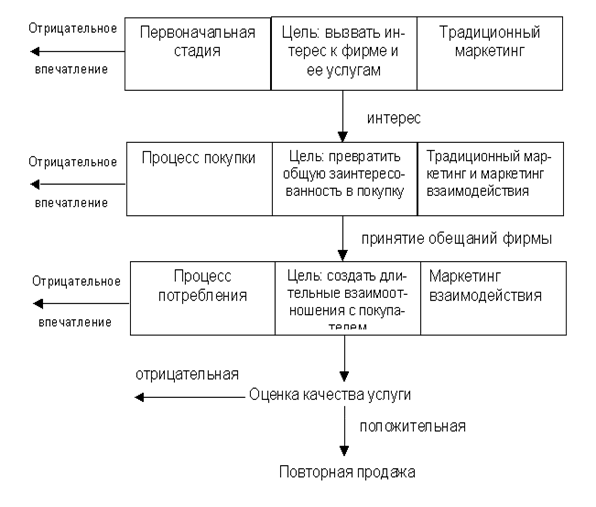
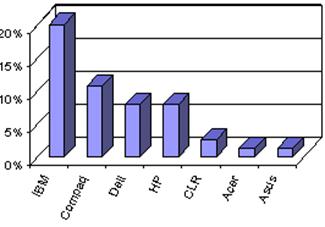
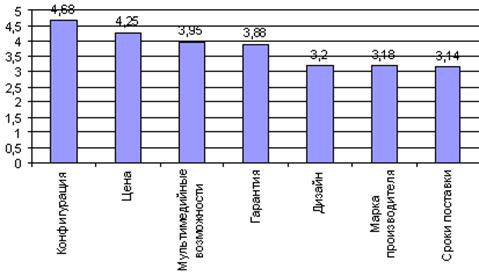
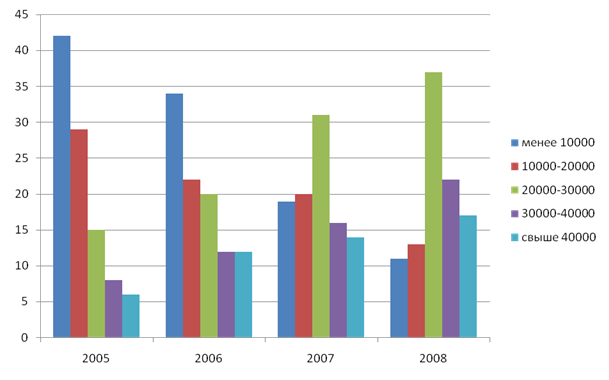
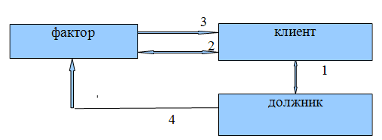
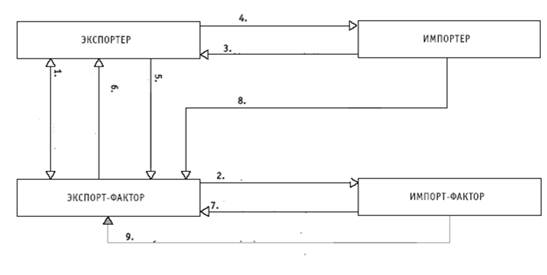
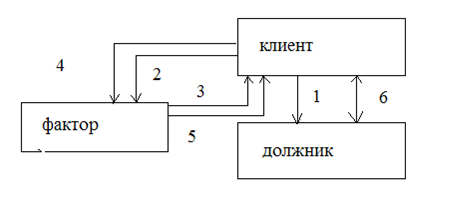
0 комментариев